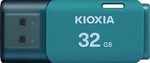用意したデバイスをつないで電源オン!
「Raspberry Pi」にバスパワーのUSBハブをつなぎ、マウスやキーボードなどのUSBデバイスを接続する。有線LANとHDMIケーブルを接続したら、microUSBの電源ケーブルをつなぐ。すると、そのまま電源がオンになり、起動が始まる。しばらくは幾何学模様が時々表示されるだけだが、しばらくするとブルースクリーンが表示される。そのまま何もせず待っていると再起動し、数分すると「Windows 10 IoT Core Insider Preview」と表示された標準アプリが起動する。ほかのPCからリモート操作する場合などに必要なので、表示されているIPアドレスはメモしておこう。
「Windows 10 IoT Core IP」にはデスクトップやウィンドウといったものは存在しない。設定された標準アプリを自動的に全画面で起動するようになっているのだ。この標準アプリは変更できる。
「Visual Studio」で自作したアプリを実行できる
何らかのアプリを実行するなら、「Visual Studio」で自作することになる。Windows 10に「Visual Studio 2015 RC ダウンロード」のページからインストールしよう。その後、「Windows_IoT_Core_RPI2_BUILD.zip」の中に入っていた「WindowsDeveloperProgramForIoT.msi」をインストールする。
スタートメニューの「Microsoft IoT」の中から「Windows IoT Core Watcher」を起動すると、同じLANにつながっている「Raspberry Pi」が検出される。それを右クリックして「Web Browser Here」をクリックすると、ブラウザーで「Raspberry Pi」にアクセスできる。最初にユーザー名とパスワードを求められるので、「Administrator」「p@ssw0rd」と入力する。これで、プロセルやパフォーマンスなどをチェックすることが可能になる。なお「Windows IoT Core Watcher」からシャットダウンしても自動的に再起動してしまうので、電源を切る際はケーブルを抜くようにしよう。
マイクロソフトのサイトを参考に、「Visual Studio 2015 RC」でプログラムを作成し、「Raspberry Pi」にインストールしてみよう。まずは、グループポリシーエディタで「Windowsストアアプリの開発と統合開発環境(IDE)からのインストールを許可する」を有効にする。続いて「Visual Studio 2015 RC」の「ファイル」メニューから新規プロジェクトを作成し、「Windows Universal」を選択する。アプリが完成したらリモート接続「Raspberry Pi」のIPアドレスを入力し、実行できる。もちろん、標準アプリに設定して起動時に自動実行させることも可能だ。
以上が「Raspberry Pi 2 Model B」にWindows 10 IoT Coreをインストーする技となる。Windows 10 IoT Coreは業務用のOSなので、通常のPCやスマホ向けのOSとは根本的に異なる。アプリを入れなければ、ウェブページも閲覧できないし、そのアプリもストアなどで公開されているわけではない。基本的に、自分で作ることになるだろう。とは言え、デジタル好きの大人のおもちゃとしてはコスパは最高。見た目ほどハードルは高くないので、「Visual Studio」でのプログラミングにチャレンジしてみたい人におすすめだ。
筆者紹介─柳谷智宣

1972年生まれ。ネットブックからワークステーションまで、日々ありとあらゆる新製品を扱っているITライター。パソコンやIT関連の媒体で、特集や連載、単行本を多数手がける。PC歴は四半世紀を超え、デビューはX1C(シャープ)から。メインPCは自作、スマホはiPhone+Xperia、ノートはSurface Pro3とMacbook Air。著書に「Twitter Perfect GuideBook」(ソーテック社)、「Dropbox WORKING」(翔泳社)、「仕事が3倍速くなるケータイ電話秒速スゴ技」(講談社)など。筋金入りのバーホッパーで夜ごとバーをハシゴしている。好きが高じて、「原価BAR」を共同経営。現在、五反田・赤坂見附・銀座で営業中。

この連載の記事
-
第342回
トピックス
低解像度の古い写真を高画素化するAI「Topaz Gigapixel AI」で印刷品質にするワザ -
第341回
iPhone
iOS 16で変わった時計のフォントは変更可!? ロック画面を思いっきりカスタマイズしよう -
第340回
スマホ
バッテリー消耗問題が解決したiOS 15.4の新機能をチェックする -
第339回
スマホ
新顔のスマートリモコン「Nature Remo mini 2」で家中の家電をスマホでオンオフするワザ -
第338回
iPhone
格段に進化したiOS 15! イチオシの新機能10を一挙紹介 -
第337回
トピックス
標準機能が充実しているVivaldiブラウザーに乗り換えればウェブ閲覧が超快適になる -
第336回
トピックス
3000円以下で手に入る防水防塵ナイトビジョン対応の高性能監視カメラ活用術 -
第335回
iPhone
スマートトラッカーの決定版「AirTag」を活用して探し物を即見つけるワザ -
第334回
トピックス
今年ブレイクの予感!? ありとあらゆる情報を一元管理するサービス「Notion」がイチオシのワケ -
第333回
トピックス
もっと便利に活用しよう! Googleスプレッドシート使いこなしテクニック 7選 -
第332回
トピックス
Windows 10標準ブラウザー「Edge」がChromeの機能を使えるようになっているの知ってた? - この連載の一覧へ